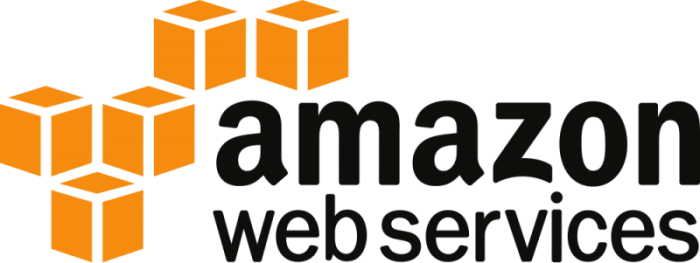
Tras casi un año acumulando borradores en el blog, por fín publico algo. Dejo aquí el resumen (con notas en inglés y español) que hice para la certificación de AWS Solutions Architect Associate (que me saqué a través del curso de A Cloud Guru). Hice el examen a finales de Octubre de 2017, así que a día de hoy, debería ser útil para aquellos que quieran subir a examinarse en breve.
El resumen consta de las siguientes secciones
1. IAM
2. S3
3. EC2
4. EFS
5. Lambda
6. Route53
7. Databases
8. VPC
9. Application Services
10. Whitepaper: Security
11. Exam feedback
12. Random notes
Al final del post dejo un enlace al resumen en PDF.
1. IAM
- Users, Groups (users heritage its policies), Roles (for aws resources) and Policies (json)
- Global
- Root Account (never use it) + MFA
- By default new users have no permissions
- Programmatic access
- AWS Management console access
- IAM password policy
- Roles:
- AWS Service Role – The usual one, and the one we are interested in
- AWS service-linked role: for Alexa
- Role for cross-account access: allow IAM users to access to another AWS accounts
- Role for identity provider access: grant access from Cognito, or OpenID (facebook, google, amazon), SAML, etc
Continuar leyendo «Resumen para el AWS Solutions Architect Associate»



 JBoss es un Servidor de Aplicaciones Java completo, de código abierto, desarrollado por Red Hat. Y sí, yo también pienso en Apache Tomcat en estos momentos, pero hay diferencias entre ellos explicadas por ejemplo
JBoss es un Servidor de Aplicaciones Java completo, de código abierto, desarrollado por Red Hat. Y sí, yo también pienso en Apache Tomcat en estos momentos, pero hay diferencias entre ellos explicadas por ejemplo  Si contamos con un servidor Apache, quizá nos interese pasarlo a nginx con el menor downtime posible. Yo he hecho alguna prueba partiendo del siguiente entorno:
Si contamos con un servidor Apache, quizá nos interese pasarlo a nginx con el menor downtime posible. Yo he hecho alguna prueba partiendo del siguiente entorno: He querido recoger algunas notas de Bash scripting para no tener que correr a Google (o a cualquier página de StackExchange) cada vez que las dudas me asalten.
He querido recoger algunas notas de Bash scripting para no tener que correr a Google (o a cualquier página de StackExchange) cada vez que las dudas me asalten. Hace ya unos años, y sin ningún software de administración tipo Puppet/Chef/Ansible, creamos un documento para que todos los técnicos pudieran decir la suya respecto a los pasos a dar tras instalar un sistema operativo Linux (CentOS en nuestro caso), con tal de no olvidarnos ninguno e ir mejorando entre todos este proceso de configuración inicial de un servidor. Eso significa que si tú, amado lector, tienes cualquier sugerencia de mejora, no dudes en dejarla en los comentarios.
Hace ya unos años, y sin ningún software de administración tipo Puppet/Chef/Ansible, creamos un documento para que todos los técnicos pudieran decir la suya respecto a los pasos a dar tras instalar un sistema operativo Linux (CentOS en nuestro caso), con tal de no olvidarnos ninguno e ir mejorando entre todos este proceso de configuración inicial de un servidor. Eso significa que si tú, amado lector, tienes cualquier sugerencia de mejora, no dudes en dejarla en los comentarios. Otro post que tenía en borradores y que he decidido rescatar. Esta vez sobre hardware, con comandos tan básicos como útiles.
Otro post que tenía en borradores y que he decidido rescatar. Esta vez sobre hardware, con comandos tan básicos como útiles. Ya vimos cómo
Ya vimos cómo